Sida loo dejiyo wallpaper kala duwan miisaska kala duwan ee Windows 11
Windows 11 ayaa lagu dhawaaqay oo leh astaamo badan oo cusub(new features) , sida Snap Layout , widgets dib loo habeeyay(redesigned widgets) , cod cusub oo bilow ah(new Startup sound) , iwm. Haddii aad inta badan isticmaasho ikhtiyaarka Desktop - ka, waxaad ku farxi lahayd inaad ogaato in hadda aad ku dhejin karto waraaqo kala duwan oo ku yaal miisasyada kala duwan ee Windows . 11 . Macnaha, haddii aad abuurtay laba desktop (tusaale, mid shaqo iyo mid ciyaaraha), oo aad rabto inaad ku dhejiso laba waraaqood oo kala duwan labada bandhig, waad samayn kartaa taas. Halkan waxaa ah sida aad wax ugu hagaajin karto Windows 11 .
Qaabka Desktop -ku maaha mid cusub, laakiin qaabka cusub ee wax u habaynta ayaa dad badan dib ugu habeeyey. Mararka qaarkood, waxaa laga yaabaa inaad rabto inaad u abuurto laba ama saddex desktop oo ujeedooyin kala duwan ah, tusaale ahaan, ciyaaraha, shaqada, filimada, iwm. By default, Windows 11 wuxuu soo bandhigayaa gidaarka asalka ah sida asalka desktop-ka dhammaan bandhigyada. Si kastaba ha noqotee, haddii aad rabto, waxaad bedeli kartaa gidaarka muraayadda desktop gaar ah waxaadna dejin kartaa wax aad jeceshahay.
Ilaa hadda, waxaa suurtagal ah in la dejiyo sawirro kala duwan sida asalka desktop-ka. Si kastaba ha ahaatee, ma dhigi kartid sawir hal desktop iyo midab adag ama slideshow miiska kale.
Ku dheji(Set) gidaarro kala duwan miisasyada kala duwan ee Windows 11
Si aad u dejiso wallpaper kala duwan miisaska kala duwan ee Windows 11 , raac talaabooyinkan:
- Guji (Click)Desktop - ka ku yaal Taskbarkaaga.
- Midig ku dhufo(Right-click) desktop-ka diyaarka ah oo dooro Dooro ikhtiyaarka asalka .(Choose background)
- Ama, taabo Win+I > Personalization > Background .
- Midig ku dhufo(Right-click) sawirka aad rabto inaad u dhigto gidaar ahaan.
- Dooro Set for desktop > Desktop 1/2/3 , iwm.
Si aad u bilowdo, waxaad riixi kartaa icon-ka Desktop -ka ee ku yaal barkaaga Taskbar si aad u muujiso dhammaan kombuyuutarrada la heli karo. Midig ku dhufo mid ka mid ah desktop-yada oo dooro Xulashada asalka (Choose background ) .
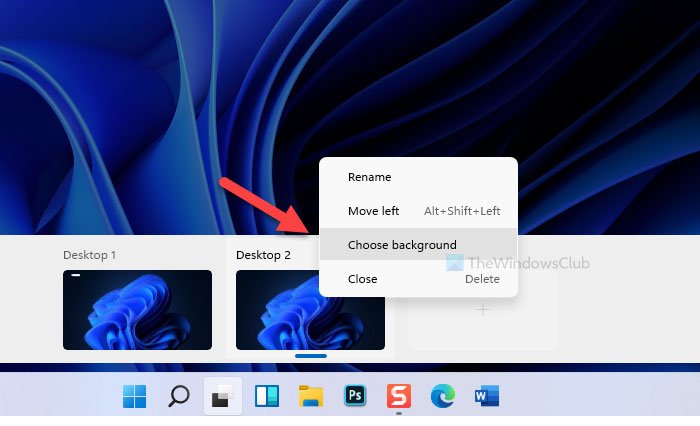
Haddii kale, waxaad riixi kartaa Win+I si aad u furto Windows Settings oo aad tagto Personalization > Background . Waa isla meesha aad ka dejisay gidaarka desktop-ka.
Hadda, waxaad ka heli kartaa qaar ka mid ah wallpapers shaashaddaada. Midig ku dhufo mid ka mid ah oo aad rabto inaad u dejiso asalka desktop oo dooro Set for desktop > Desktop 1/2/3 ama nambar kasta oo kale oo aad yeelan karto.
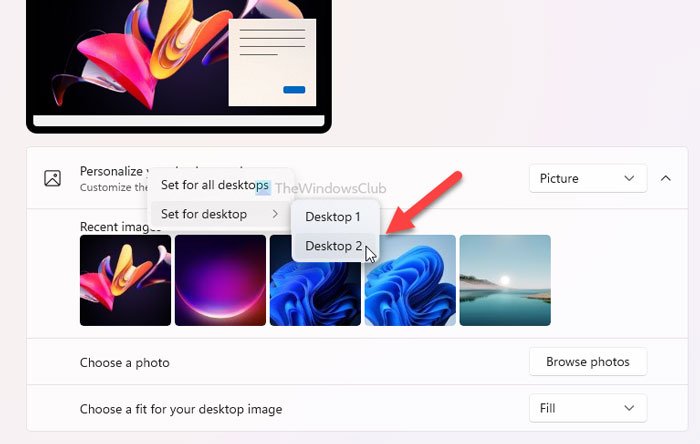
Haddii aad rabto in aad doorato gidaar caado ah, waxaad riixi kartaa badhanka sawirada sawirada (Browse photos ) , dooro sawirka, oo samee tillaabooyinka kor ku xusan si aad u dejiso asalka desktop-ka.
Kahor intaadan gunaanadin, waa inaad ogaataa dhowr waxyaalood:
Marka hore, ikhtiyaar la mid ah ayaa ku jira Windows 10 si loo dejiyo gidaaryo kala duwan oo ku yaal aaladda kormeeraha laba-geesoodka ah. Si kastaba ha noqotee, haddii aad dareento daqiiqad kasta, waxaad heli kartaa farqi yar. Gudaha Windows 10 , waxaa loo Set for monitor 1/2/3 . Laakiin, gudaha Windows 11, waxaa loo yaqaan ' Set for desktop' . Ilaa hadda, ma jiro wax ikhtiyaar ah Windows 11 in lagu dejiyo gidaarrada kala duwan ee qalabka kormeeraha laba-geesoodka ah.
Marka labaad, haddii aad xidho miiska labaad ama saddexaad, goobtaada gidaarada waa laga saarayaa. Waa inaad mar kale dejisaa gidaarka.
Waa intaas! Waxaan rajeyneynaa in hagahan uu ku caawinayo.
Akhrinta la xidhiidha: (Related reads: )
- Sida loo beddelo wallpaper gudaha Windows 11(How to change wallpaper in Windows 11)
- Sida dib loogu noqdo Menu Start Classic gudaha Windows 11.(How to switch back to the Classic Start Menu in Windows 11.)
Related posts
Sida loo beddelo asalka desktop ama wallpaper gudaha Windows 11
Tifaftirayaasha Menu Context: Ku dar, Ka saar Shayada Menu ee ku jira Windows 11
Sida app kasta loogu dhejiyo Taskbar gudaha Windows 11
Sida loo beddelo cabbirka Taskbar ee Windows 11
Daar ama dami Wi-Fi iyo adabtarada Ethernet Windows 11
Ku tus ama ku qari astaamaha gudaha aagga qulqulka qulqulka ee geeska shaqada ee Windows 11
Hagaaji PC-gu waa inuu taageeraa qaladka TPM 2.0 marka la rakibayo Windows 11
Sida loo furo Windows Tools gudaha Windows 11
Windows 11 ee Ganacsiga iyo Ganacsiga - Tilmaamo Cusub
Jooji yaraynta daaqadaha marka kormeeruhu ka go'o Windows 11
Sida loo gooyo boggaga PDF Windows 11 iyadoo la isticmaalayo qalab online ah ama software bilaash ah
Sida loo awoodo oo loo isticmaalo TPM Diagnostics Tool gudaha Windows 11
Sida loo tuso ama loo qariyo apps-ka inta badan la isticmaalo gudaha Start Menu on Windows 11
Sida loo tirtiro ama loo abuuro hawl la qorsheeyay ee PowerShell gudaha Windows 11
Sida loo suurtogeliyo oo loo isticmaalo Fadhiyada Diirada-saarista gudaha Windows 11
Sida loo hagaajiyo iftiinka Webcam gudaha Windows 11
Sida loo qariyo Calaamadaha ku yaal Taskbar Icons gudaha Windows 11
Riix halkan si aad u geliso fariintaadii aqoonsiga ugu dambaysay Windows 11
Sida loo suurtageliyo ama loo joojiyo Heerka Dib-u-cusboonaynta Dynamic Refresh (DRR) gudaha Windows 11
Sida loo rakibo Windows 11 adoo isticmaalaya Hyper-V gudaha Windows
